最近不少新用户咨询小编关于迅捷CAD编辑器修改CAD图纸的操作,本节文章就详细讲解关于迅捷CAD编辑器修改CAD图纸的操作方法。来跟着小编一起学习吧!
迅捷CAD编辑器修改CAD图纸的文字颜色的图文操作步骤

首先安装迅捷CAD编辑器到电脑
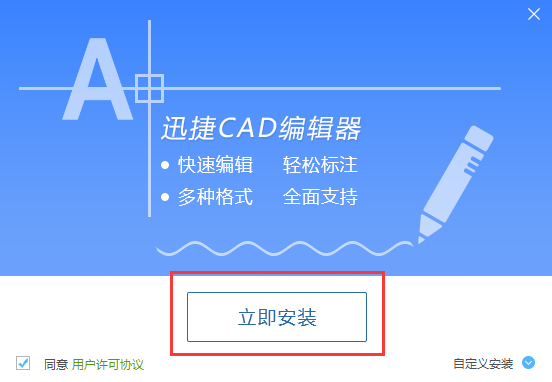
接下来运行迅捷CAD编辑器,打开软件后,首先点击软件界面的“文件”,然后在点击软件左侧的“打开”选项,打开CAD图纸
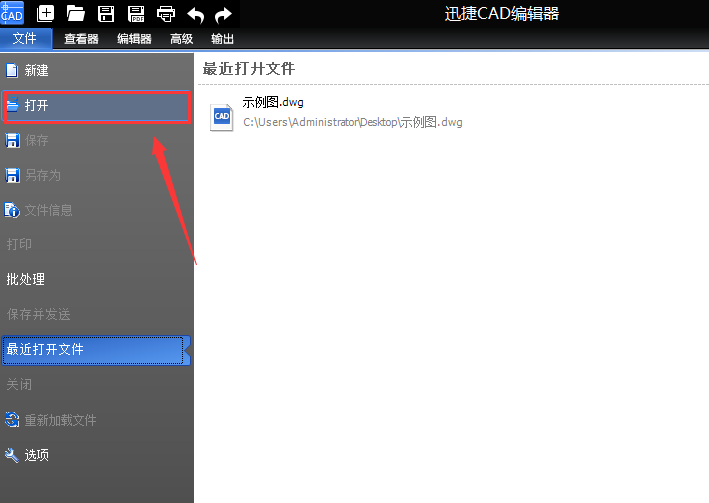
然后点击需要进行修改的文字,然后软件左侧就会出现文字的属性框,这时我们可以点击“色彩”工具栏对文字颜色进行修改
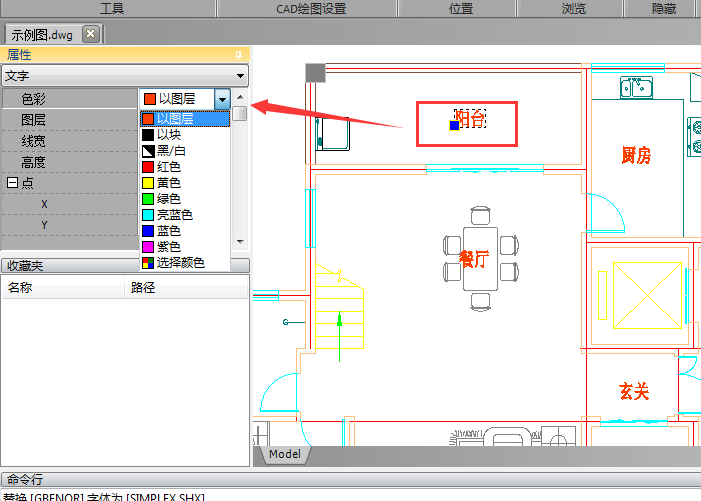
文字颜色修改完后,再点击上方进行保存,那么CAD图纸的文字颜色就修改完成了
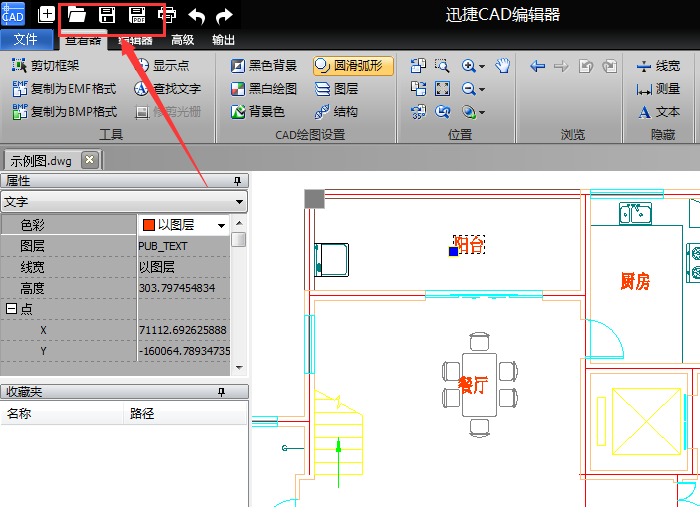
各位小伙伴们,看完上面的精彩内容,都清楚迅捷CAD编辑器修改CAD图纸的文字颜色的图文操作方法 了吧!








